


/中文/

/中文/

/中文/

/中文/

/中文/

/中文/

/中文/

/中文/

/中文/
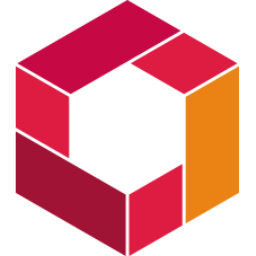
/中文/
软件Tags: 万得图片批量处理工具图像处理图片编辑
万得图片批量处理工具是一款专业的图像处理工具它的体积小巧。页面简洁,并且包含多种功能。包括分类、改尺寸、重命名、纠正方向等,如今多数功能可以使用按钮进行操作,使用起来非常的方便,有需要的朋友快来下载吧。
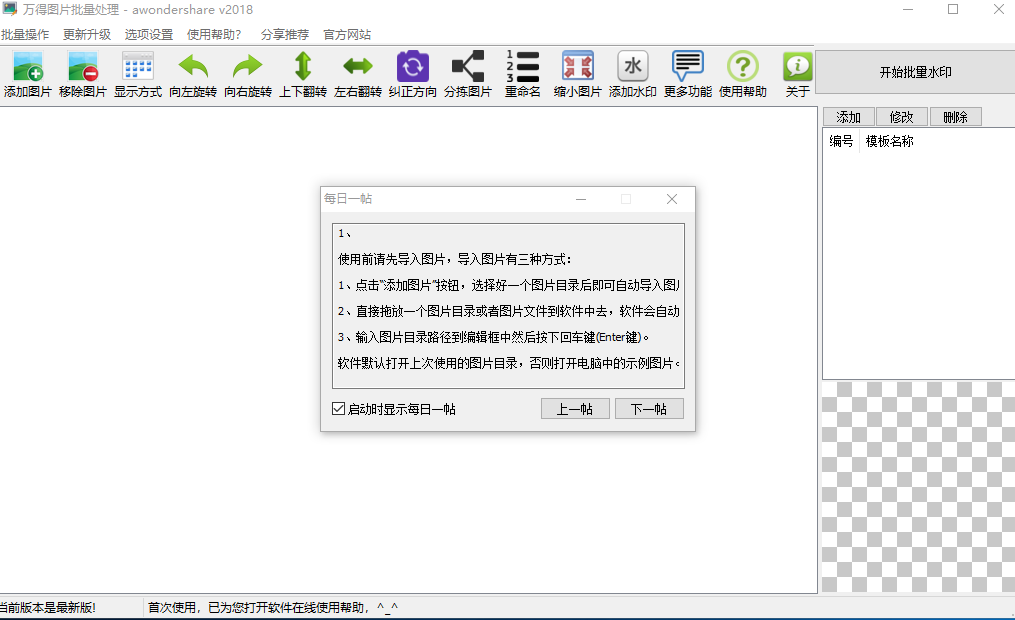
万得照片批量处理器是一款功能强大简单易用的照片批量处理软件,主要功能:批量重命名,批量添加水印,批量裁剪,批量缩小图片尺寸(批量缩略图片),批量旋转(顺时针旋转,逆时针旋转,左右翻转,上下翻转),智能旋转(自动旋转带有方向信息的照片),批量校正拍摄日期,删除exif参数信息,添加备注信息,删除备注信息,,精简图片…… 软件主程序只有320KB,免安装绿色迷你,简单而又不失功能!
1、照片批量分类移动
时间久了,手机、PAD、电脑里照片堆积如山,但是又怕丢失,于是拷贝到电脑上处理,把不好的照片删除,把需要备份珍藏的照片分门别类整理好,但是移动照片太麻烦了,用本工具非常快速,节省时间。
2、照片批量缩小尺寸
随着拍摄的照片越来越多,存放照片是一个头疼的事情,有时要花费很多的时间把照片备份到网盘,日后检索下载又要花费大量时间。而对于那些不是很重要的照片,例如仅仅起到记录作用的照片其实不用保存为原图的数MB大小,完全可以处理为1600尺寸的高清,但是大小可以缩小在几百KB,既能保证了图片效果由方便了存储和传输照片。
3、照片批量重命名
相机单反手机拍出来的照片文件名一般都没有什么实际意义,对于备份珍藏的照片可以就某一主题(如某某旅游照、宝宝照)或就日期时间进行批量重命名,起到见名知意的效果,也方便日后快速检索。
4、照片批量纠正方向
有时拍出的照片方向是不对的,或者是颠倒的,但是一个个旋转太麻烦了,也比较耗时。这时可以使用本软件进行一次性批量智能旋转纠正方向,或者一次性手动旋转到位。
1、使用前请先导入图片,导入图片有三种方式:
(1)点击“添加图片”按钮,选择好一个图片目录后即可自动导入图片。
(2)直接拖放一个图片目录或者图片文件到软件中去,软件会自动导入该目录下的所有图片。
(3)输入图片目录路径到编辑框中然后按下回车键(Enter键)。
软件默认打开上次使用的图片目录,否则打开电脑中的示例图片。
2、图片目录有记录记忆功能,点击图片目录下拉列表框可以查看之前打开过的历史图片目录
3、图片预览方式有三种:超大图标、大图标、详细信息,可以点击“添加图片”后面的按钮切换,也可以右键图片列表,弹出菜单切换
4、图片在“相信信息”模式下预览,显示栏目:名称、尺寸、文件大小、类型、拍摄日期、修改日期等,单击任何一个栏目都可以进行排序
5、主界面主要提供了:重命名、缩略图、水印、文字等几个主要功能,更多功能见菜单“批量操作”中
6、重命名时,可以点击“添加标签”添加重命名规则,批量处理时会根据图片信息动态重命名图片
7、批量重命名时,因为不修改文件内容,因此直接对原图片名进行修改,生成的改名后的图片仍在原图片目录下
8、缩略图为您提供了多种预定义的尺寸,您也可以“自定义尺寸”大小
9、水印页面,直接点击水印列表图片即可添加水印,右键点击出现的水印控件,可以:添加文字,置顶等操作
10、在软件目录下有一个文件夹“水印”,在该目录下创建子文件夹,并复制图片进去,重新打开软件后,会显示这些水印图片
11、“文字”页面,选中水印控件后,滚动鼠标滚轮可以放大缩小文字
12、“文字”页面,左键点击“水印位置”设置水印对齐属性,右键点击“水印位置”取消水印对齐属性
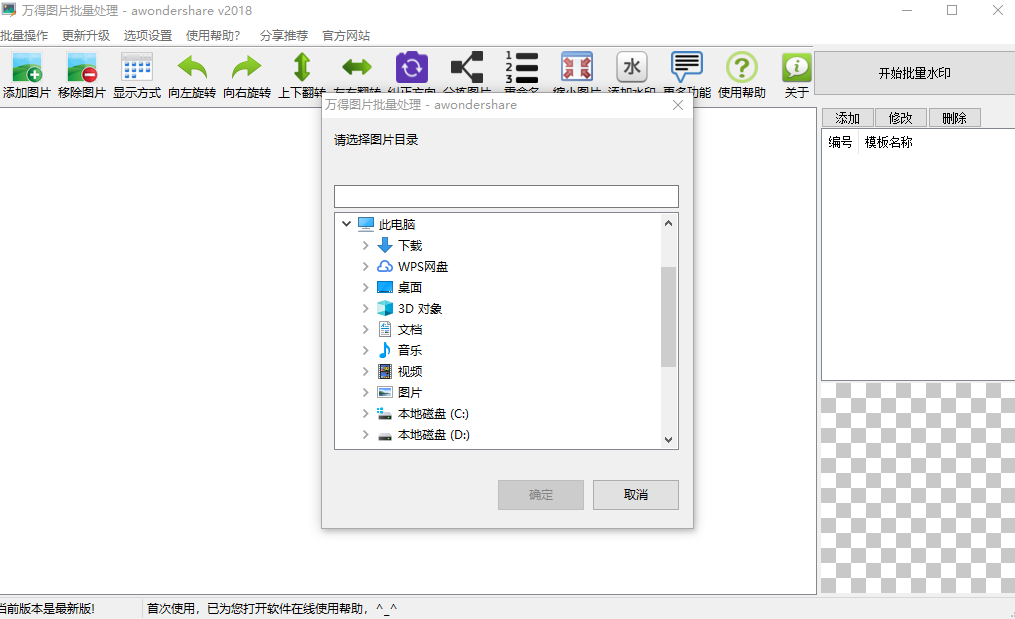
 小宝照片整理工具下载图像处理 / 517KB
小宝照片整理工具下载图像处理 / 517KB
 HandyCam(AE控制摄像机动画)图像处理 / 301KB
HandyCam(AE控制摄像机动画)图像处理 / 301KB
 Pixel Stretch(AE像素拉伸插件)图像处理 / 6.6M
Pixel Stretch(AE像素拉伸插件)图像处理 / 6.6M
 Skeez Tutorial(动画列表视图工具)图像处理 / 65.7M
Skeez Tutorial(动画列表视图工具)图像处理 / 65.7M
 Block Swap(AE随机生成像素块视觉特效)图像处理 / 6.0M
Block Swap(AE随机生成像素块视觉特效)图像处理 / 6.0M
 逸鑫网店卖家图片处理软件图像处理 / 1012KB
逸鑫网店卖家图片处理软件图像处理 / 1012KB
 Particle Projection图像处理 / 15.5M
Particle Projection图像处理 / 15.5M
 Nitro Pro Enterprise13企业授权破解版图像处理 / 379.2M
Nitro Pro Enterprise13企业授权破解版图像处理 / 379.2M
 亿图图示最新完美便携版图像处理 / 338.6M
亿图图示最新完美便携版图像处理 / 338.6M
 escape3.0汉化直装破解版(兼容SU2021插件)图像处理 / 96.6M
escape3.0汉化直装破解版(兼容SU2021插件)图像处理 / 96.6M
 小宝照片整理工具下载图像处理 / 517KB
小宝照片整理工具下载图像处理 / 517KB
 HandyCam(AE控制摄像机动画)图像处理 / 301KB
HandyCam(AE控制摄像机动画)图像处理 / 301KB
 Pixel Stretch(AE像素拉伸插件)图像处理 / 6.6M
Pixel Stretch(AE像素拉伸插件)图像处理 / 6.6M
 Skeez Tutorial(动画列表视图工具)图像处理 / 65.7M
Skeez Tutorial(动画列表视图工具)图像处理 / 65.7M
 Block Swap(AE随机生成像素块视觉特效)图像处理 / 6.0M
Block Swap(AE随机生成像素块视觉特效)图像处理 / 6.0M
 逸鑫网店卖家图片处理软件图像处理 / 1012KB
逸鑫网店卖家图片处理软件图像处理 / 1012KB
 Particle Projection图像处理 / 15.5M
Particle Projection图像处理 / 15.5M
 Nitro Pro Enterprise13企业授权破解版图像处理 / 379.2M
Nitro Pro Enterprise13企业授权破解版图像处理 / 379.2M
 亿图图示最新完美便携版图像处理 / 338.6M
亿图图示最新完美便携版图像处理 / 338.6M
 escape3.0汉化直装破解版(兼容SU2021插件)图像处理 / 96.6M
escape3.0汉化直装破解版(兼容SU2021插件)图像处理 / 96.6M